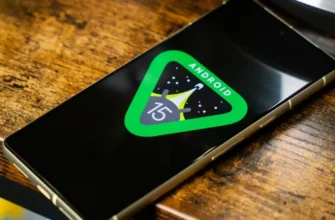Vamos a empezar explicándote exactamente qué es este modo seguro, para qué puedes usarlo y qué sucede cuando ingresas a él.
Más adelante, le explicaremos cómo puede ingresar al modo seguro y cómo salir de él una vez que haya ingresado.
No tengas miedo, porque todo es sumamente sencillo.
¿Qué es el modo seguro de Android?
Al igual que con cualquier sistema operativo, puede haber ocasiones en las que una aplicación que instales provoque que todo el dispositivo falle porque es malware o tiene algún tipo de error.
En estos casos, el modo seguro le permite iniciar Android para que solo se ejecuten las aplicaciones principales del sistema, excluyendo aquellas que no estaban instaladas cuando inició su teléfono móvil recién comprado.
Es muy similar al Modo seguro de Windows pero en Android.
Al usarlo, podrá acceder a su teléfono móvil sin ejecutar ninguna aplicación que pueda haber causado su falla. Si el teléfono móvil no falla ni se ralentiza en este modo, sabrás con seguridad que el problema está en alguna de las aplicaciones.
De esta manera, podrás eliminar la aplicación que está causando el problema, incluso si te impide utilizar tu teléfono móvil con normalidad.
Además, en caso de que un error haga que el dispositivo sea irrecuperable, también le permitirá extraer los archivos que tiene en su computadora antes de tomar medidas drásticas como restaurar Android y restaurarlo a la configuración de fábrica.
Cuando ingresa al modo seguro, los íconos de aplicaciones no estándar no funcionarán, lo que indica que están inactivas y no puede usarlas.
Verás una sombra de los widgets que instalaste, pero tampoco funcionarán, en este caso incluso los que eran estándar, como la barra de búsqueda de Google.
Este modo seguro está diseñado para que puedas ejecutarlo cuando tengas problemas, aunque también es posible que lo hayas ejecutado accidentalmente en algún momento.
Por eso es importante saber cómo empezar y cómo salir si inicias sesión por error.
Cómo iniciar el modo seguro
Hay dos formas de iniciar el modo seguro de tu teléfono móvil: cuando está encendido o cuando está apagado. Lo más fácil es cuando el teléfono móvil está encendido. En este caso, primero mantenga presionado el botón de apagado físico del teléfono móvil o tableta hasta que aparezca el menú de opciones.
En este menú, mantenga presionada la opción de apagado hasta que aparezca un mensaje indicándole Reiniciar en modo seguro. En esta ventana sólo tienes que hacer clic Bueno, y listo, reiniciarás el teléfono móvil en modo seguro. La próxima vez que lo reinicies, todo estará bien y las aplicaciones que instalaste estarán disponibles nuevamente.
Para iniciar tu móvil en modo seguro cuando está apagado, primero debes presionar el botón de encendido para encenderlo.
Una vez que hagas eso, mantén presionado el botón para bajar el volumen hasta que veas la animación de inicio de tu dispositivo Android y mantenlo presionado hasta que el dispositivo se inicie en modo seguro.
Sabrás que se está ejecutando en este modo porque los widgets no se cargarán y los colocará en la esquina inferior derecha.
Cómo salir del modo seguro
Para salir del modo seguro, solo necesitas mantener presionado el botón de encendido hasta que aparezca el menú de opciones "Reiniciar".
Si por alguna razón no ves esta opción, simplemente mantén presionado el botón de encendido durante 30 segundos para forzar el reinicio de tu dispositivo.